win7电脑屏幕太暗了怎么调亮 win7电脑屏幕太暗了如何调亮一点
更新时间:2023-03-21 09:41:58作者:runxin
我们在长时间操作win7系统的过程中,在光线环境较亮的情况下,通常也会选择将电脑的亮度调亮点,可是有些用户的win7电脑亮度太暗了,自己也不懂得如何对屏幕亮度进行调整,那么win7电脑屏幕太暗了怎么调亮呢?下面小编就来教大家win7电脑屏幕太暗了调亮一点设置方法。
具体方法:
1、右击win7桌面空白处,在弹出的菜单中选择【个性化】,如图所示。
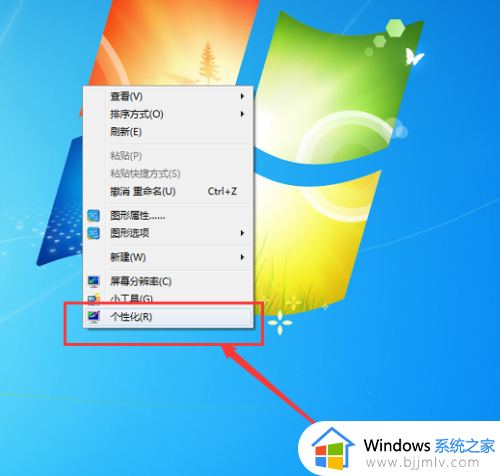
2、进入属性界面,选择左下角的【显示】选项,如图所示。
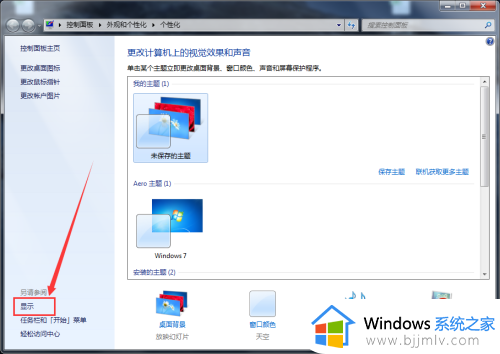
3、点击【调整亮度】,如图所示。
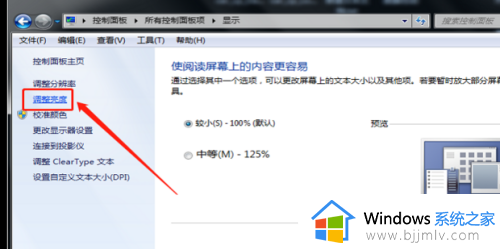
4、进入调整亮度页面,下方有一个进度条,鼠标拖动滑条就可以调整屏幕亮度了。
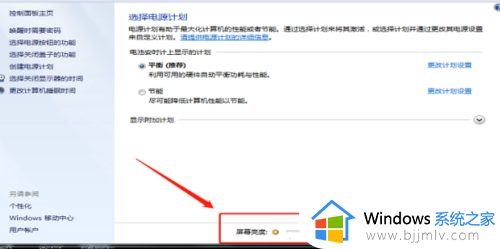
以上就是小编给大家分享的win7电脑屏幕太暗了调亮一点设置方法了,还有不懂得用户就可以根据小编的方法来操作吧,希望能够帮助到大家。
win7电脑屏幕太暗了怎么调亮 win7电脑屏幕太暗了如何调亮一点相关教程
- win7电脑屏幕亮度怎么调暗一点 win7屏幕亮度怎么调节
- win7电脑屏幕暗怎么调亮 win7如何调亮电脑屏幕亮度
- win7电脑屏幕太亮了怎么调节 win7电脑屏幕亮度如何设置
- 电脑屏幕太亮了怎么办win7 win7电脑屏幕白色太刺眼如何解决
- win7屏幕自动变暗怎么关闭 win7电脑屏幕自动暗屏怎么调
- 电脑win7屏幕亮度怎么调 win7电脑屏幕如何调节亮度
- win7电脑调整屏幕亮度教程 win7电脑屏幕亮度如何调整
- win7调节电脑屏幕亮度怎么操作 win7如何调节电脑屏幕亮度
- win7系统如何调节电脑屏幕亮度 怎么调节win7电脑屏幕亮度
- win7电脑屏幕如何调亮度 win7怎么调节电脑屏幕亮度
- win7系统如何设置开机问候语 win7电脑怎么设置开机问候语
- windows 7怎么升级为windows 11 win7如何升级到windows11系统
- 惠普电脑win10改win7 bios设置方法 hp电脑win10改win7怎么设置bios
- 惠普打印机win7驱动安装教程 win7惠普打印机驱动怎么安装
- 华为手机投屏到电脑win7的方法 华为手机怎么投屏到win7系统电脑上
- win7如何设置每天定时关机 win7设置每天定时关机命令方法
热门推荐
win7系统教程推荐
- 1 windows 7怎么升级为windows 11 win7如何升级到windows11系统
- 2 华为手机投屏到电脑win7的方法 华为手机怎么投屏到win7系统电脑上
- 3 win7如何更改文件类型 win7怎样更改文件类型
- 4 红色警戒win7黑屏怎么解决 win7红警进去黑屏的解决办法
- 5 win7如何查看剪贴板全部记录 win7怎么看剪贴板历史记录
- 6 win7开机蓝屏0x0000005a怎么办 win7蓝屏0x000000a5的解决方法
- 7 win7 msvcr110.dll丢失的解决方法 win7 msvcr110.dll丢失怎样修复
- 8 0x000003e3解决共享打印机win7的步骤 win7打印机共享错误0x000003e如何解决
- 9 win7没网如何安装网卡驱动 win7没有网络怎么安装网卡驱动
- 10 电脑怎么设置自动保存文件win7 win7电脑设置自动保存文档的方法
win7系统推荐
- 1 雨林木风ghost win7 64位优化稳定版下载v2024.07
- 2 惠普笔记本ghost win7 64位最新纯净版下载v2024.07
- 3 深度技术ghost win7 32位稳定精简版下载v2024.07
- 4 深度技术ghost win7 64位装机纯净版下载v2024.07
- 5 电脑公司ghost win7 64位中文专业版下载v2024.07
- 6 大地系统ghost win7 32位全新快速安装版下载v2024.07
- 7 电脑公司ghost win7 64位全新旗舰版下载v2024.07
- 8 雨林木风ghost win7 64位官网专业版下载v2024.06
- 9 深度技术ghost win7 32位万能纯净版下载v2024.06
- 10 联想笔记本ghost win7 32位永久免激活版下载v2024.06